Содержание
Полезная статья, справка о том, как подключить, настроить домен и его DNS. Как подключить домен к своему сайту на сервисе Google Site и настроить переадресацию.
Стандартный домен, вводная информация
На сервисе Google Site вы можете использовать стандартный домен с уникальный именем. Например, для данной статьи мы создали сайт с адресом https://sites.google.com/view/gtest-ghelp/home. Уникальный стандартное имя gtest-ghelp.
В это статье ниже разберем, как настроить собственный URL, настроить DNS, CNAME и переадресацию с помощью .htaccess.
Задача, чтобы при правильном указании адреса в любом случаи перейти на сайт и не получить 404-ую ошибку. Должна работать корректно переадресация.
Сервис Google Site позволяет использовать собственный домен второго, третьего уровня. Это значит по умолчанию мы не можем использовать, например https://ghelp.site. Нам необходимо создать поддомен второго уровня с приставкой www. Получится https://www.ghelp.site. В нашем случаи будем для теста использовать домен второго уровня gtest.ghelp.site, а для третьим уровнем будет www.gtest.ghelp.site.
SSL сертификат нам для домена третьего уровня не понадобится, так как мы передадим на управление в Google. Для домена второго уровня желательно приобрести.
Регистрация собственного доменного имени
Мы используем хостинг Beget, поэтому будем описывать этапы подключения на основе интерфейса данной компании.

Вы можете подключить там домен, а также хостинг-компания предлагает бесплатный пробный период для хостинга и даже некоторое свободного бесплатного места. Подробнее на их сайте.
Добавление подзоны, настройка DNS и CNAME
Когда домен подключен. Переходим в раздел управления DNS. Выбираем домен, далее “добавить подзону” (добавляем поддомен).

На этом этапе, если вы используете основной домен (первого уровня), тогда нужно добавить поддомен (подзону) второго уровня с www.
В нашем случаи мы добавляем подзону gtest.ghelp.site (второго уровня) и подзону www.gtest.ghelp.site (третьего уровня).
Далее на сервисе Google Сайты нужно нажать на Шестеренку – Пользовательские домены. Указать домен и подтвердить права.


В поле “Выберите регистратора домена или провайдера” вы можете выбрать провайдера, если он там есть. В нашем случаи не было и мы настраиваем вручную. Поэтому выбираем “Другое”.

На следующем шаге будет краткая инструкция и код для TXT записи.

Переходим обратно на хостинг сайт и добавляем TXT запись для домена с www, который ранее создали. Подтверждаем право собственности доменом.

Далее возвращаемся на Сайты Google – Пользовательские домены и указываем домен который создали и подтвердили с www.
Высветится окно с кратким руководством, что нужно указать CNAME запись в DNS домена c www

Переходим у своего хостинг-провайдера в раздел с настройками DNS в подзону www выбранного домена и настраиваем CNAME

Ждём некоторое время, не меньше 15-ти минут. Возвращаемся и повторяем. По итогу домен будет добавлен успешно, если все правильно сделали.

Настройка переадресации
Остается настроить корректную переадресацию с http на www (для https тоже работает)
Для этого создаем сайт и линкуем туда домен первого уровня, тот что без www. В нашем случаи это домен второго уровня (без www) gtest.ghelp.site
Создаем файл .htaccess и добавляем в него код:
RewriteEngine On
RewriteCond %{HTTP_HOST} ^([^www\.].+)$ [NC]
RewriteRule ^(.*)$ http://www.%1/$1 [R=301,L]Таким образом при наборе адресе в браузерной строке gtest.ghelp.site мы попадем на адрес https://www.gtest.ghelp.site
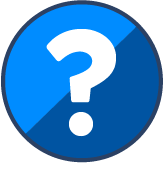
НЕПОНЯТНО
Настройка переадресации
Остается настроить корректную переадресацию с http на www (для https тоже работает)
Для этого создаем сайт и линкуем туда домен первого уровня, тот что без www. В нашем случаи это домен второго уровня (без www) gtest.ghelp.site
Вопросы:
1. Где создаем сайт? На гугл сайтах? но ведь мы не можем там ставить линк первого уровня
Где и как создать файл .htaccess не вижу такого функционала в гугл сайтах
На вашем хостинге создаете сайт под домен без www, например
ghelp.domen. Создаете и настраиваете там файл .htaccess для переадресации на www (например наwww.ghelp.domen).Процесс описан на примере хостинга бегет, но вы можете использовать любой другой. Для 1 домена и 1 сайта можно найти много выгодных предложений и даже какие то бесплатные.